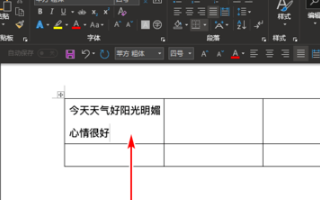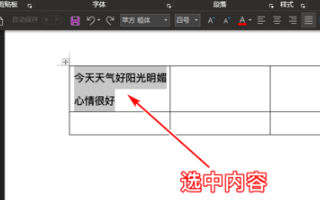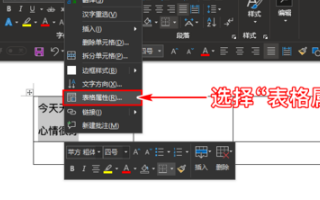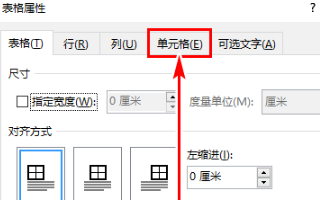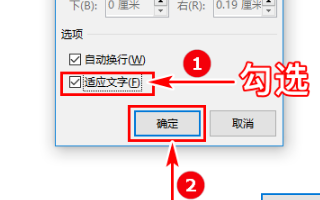word 表格如何让单元格大小一致
1、我们在Word表格的单元格内输入较长的内容,会发现单元格内的内容会自动换行,变成两行显示,而且单元格的行高也会增加。
2、首先我们选中单元格中的内容,然后单击鼠标右键,这时会出现扩展框。
3、接着在扩展框中我们选择“表格属性”选项,这时会弹出对话窗。
4、然后在对话窗中我们选择“单元格”并进入其显示界面。如图所示:
5、紧接着在“单元格”界面中我们点击“选项”,这时会出现另一个对话窗。
6、在“单元格选项”对话窗中我们勾选“适应文字”选项,再点击“确定”按钮,这样单元格中的内容就自己适应单元格大小啦!而且随着表格在变化哦!
声明:本网站引用、摘录或转载内容仅供网站访问者交流或参考,不代表本站立场,如存在版权或非法内容,请联系站长删除,联系邮箱:site.kefu@qq.com。
阅读量:60
阅读量:33
阅读量:50
阅读量:40
阅读量:92